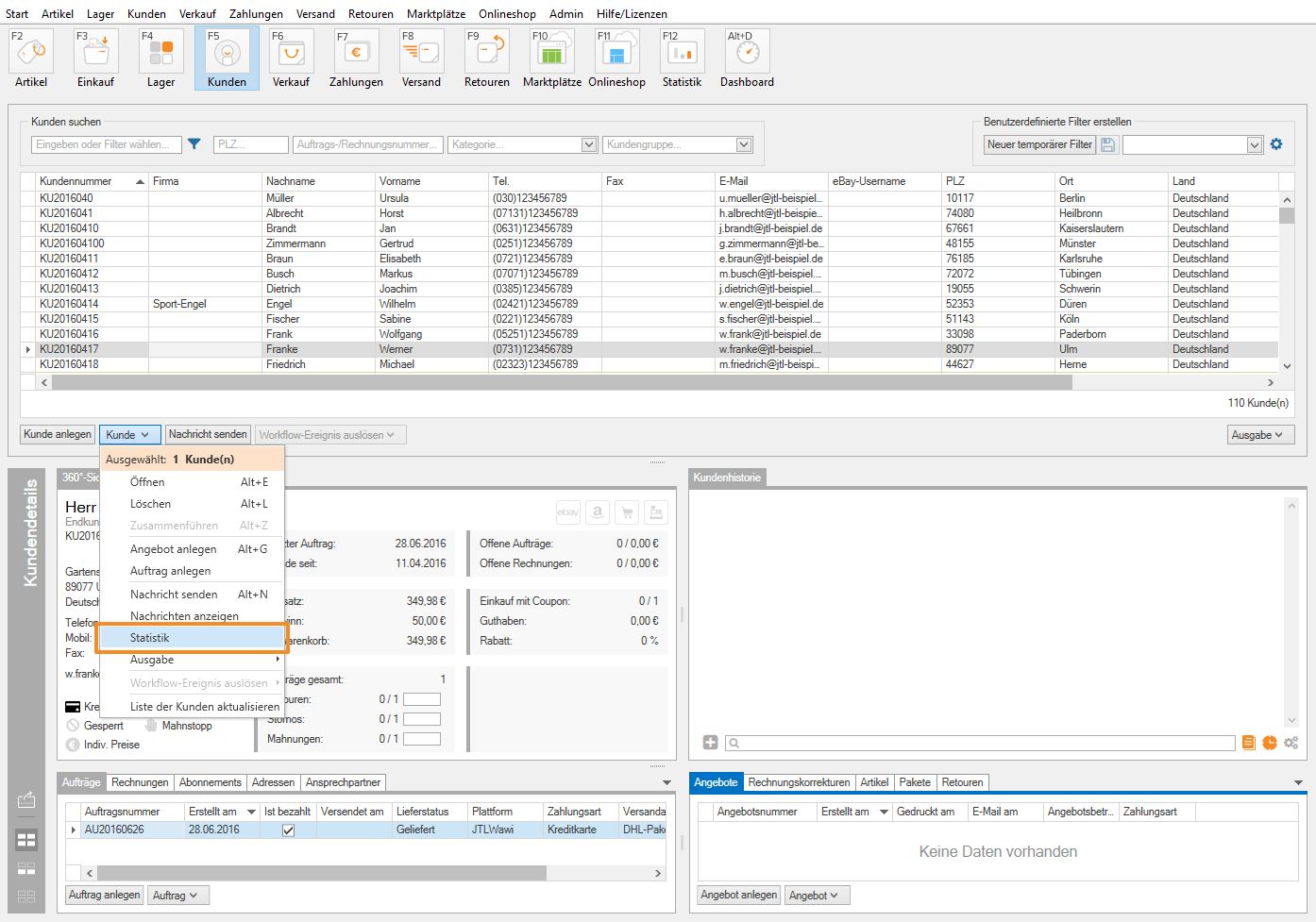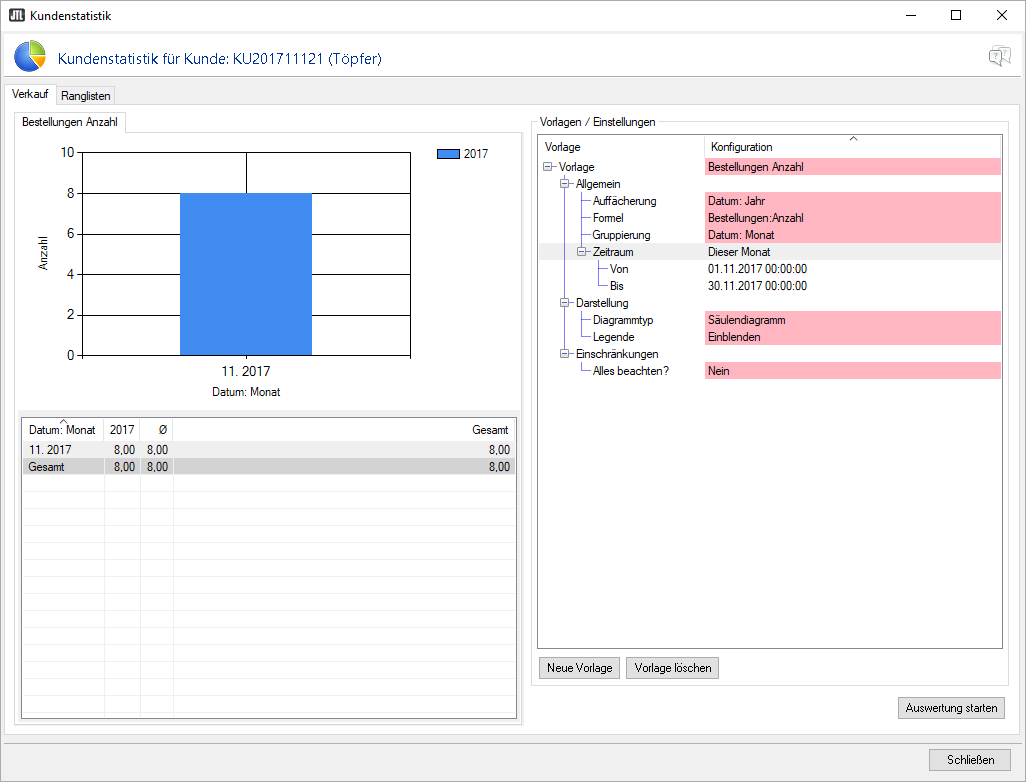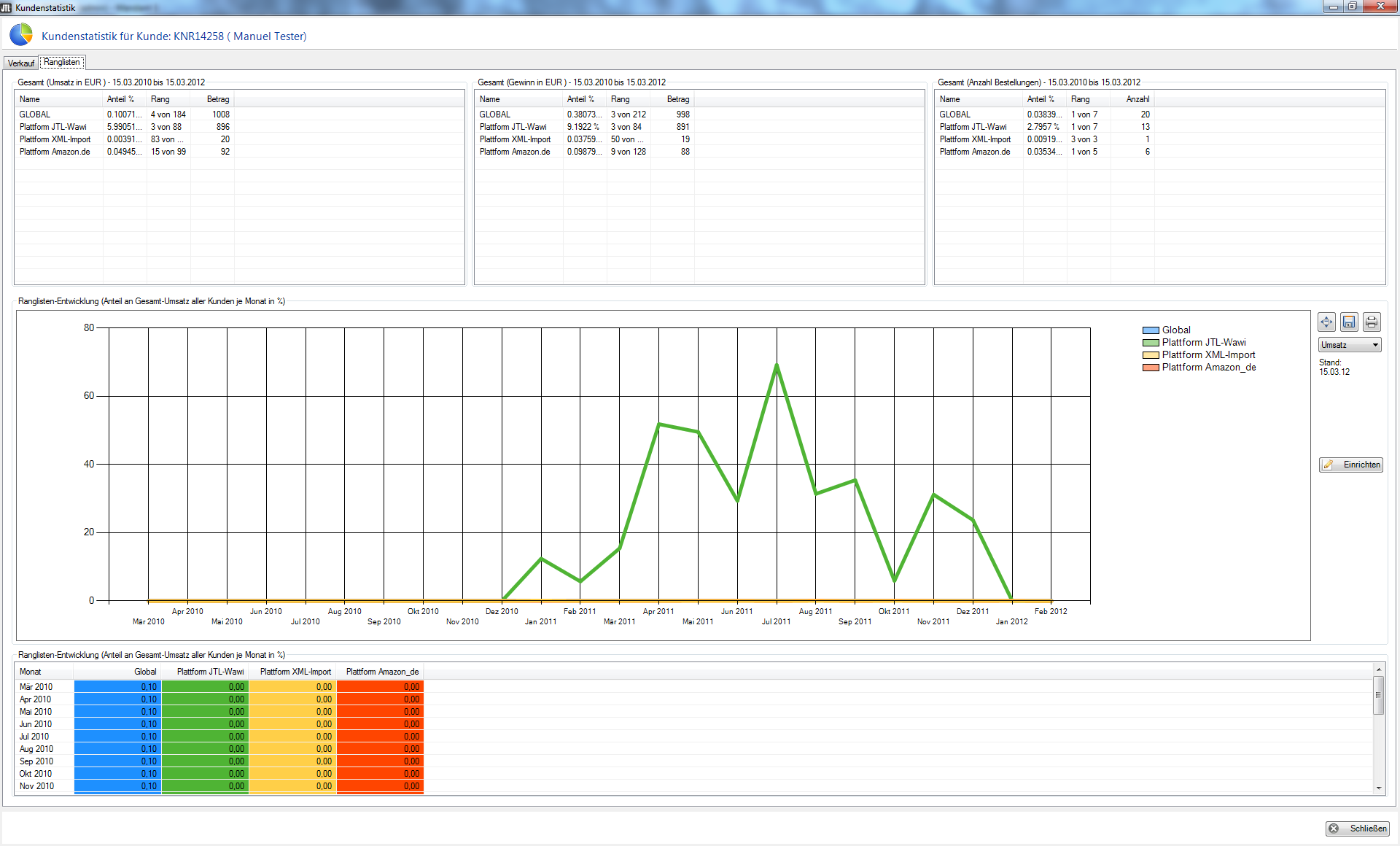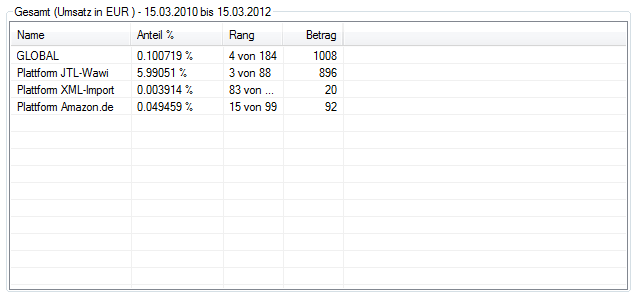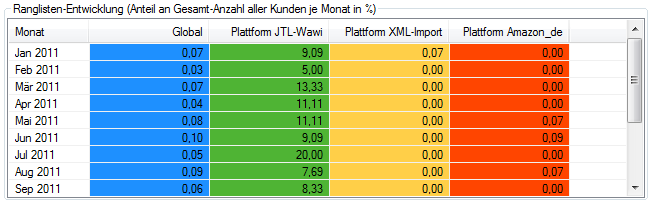Kundenstatistik
Ihre Aufgabe/Ausgangslage
Sie möchten gerne Statistiken für einzelne Kunden einsehen. Dazu können Sie die Kundenstatistik von JTL-Wawi verwenden.
- Wechseln Sie in den Bereich Kunden von JTL-Wawi und markieren Sie den Kunden, dessen Statistik Sie einsehen möchten.
- Wählen Sie in der Funktionsleiste über die Schaltfläche Kunden den Punkt Statistik. Es öffnet sich die Kundenstatistik für den gewählten Kunden.
Registerkarte Verkauf
In der Registerkarte Verkauf erstellen Sie Statistiken zum Kaufverhalten eines Kunden. Standardmäßig wird Ihnen gar keine Auswertung angezeigt, Sie müssen zunächst eine Vorlage definieren, die dann angewendet werden kann.
- Konfigurieren Sie dazu im Bereich Vorlagen/Einstellungen eine Vorlage für die Auswertung. Sie können alle roten Felder per Doppelklick bearbeiten.
- Klicken Sie auf Auswertung starten. Es wird nun ein Diagramm auf Grundlage Ihrer Einstellungen erzeugt.
Die Vorlage wird automatisch gespeichert und steht Ihnen auch beim Öffnen anderer Kunden zur Verfügung. Um eine weitere Vorlage zu erstellen, klicken Sie auf die Schaltfläche Neue Vorlage. Diese können Sie auf die gleiche Art und Weise wie die erste Vorlage konfigurieren. So können Sie beliebig viele Vorlagen erstellen, die Ihnen für alle Kunden zur Verfügung stehen. Klicken Sie beim Öffnen der Kundenstatistik einfach auf eine der Vorlagen und auf Auswertung starten, um die aktuellen Ergebnisse für eine Vorlage zu sehen.
Vorlage löschen: Wenn Sie eine Vorlage nicht mehr benötigen, markieren Sie diese und klicken Sie auf Vorlage löschen. Dies entfernt die Vorlage für alle Kunden in JTL-Wawi.
Ranglisten
Kundenranglisten geben an, welchen Platz ein Kunde im Vergleich zu allen anderen Kunden belegt. Damit ist klar ersichtlich wie der Kunde zum Erfolg des Unternehmens beiträgt.
Dabei wird der Anteil am Umsatz, am Gewinn (Deckungsbeitrag 1) und an der Anzahl Bestellungen in Prozent für einen ausgewählten Zeitraum ermittelt und mit dem Anteil der anderen Kunde verglichen.
Der Kunde mit dem höchsten Anteil am Gewinn (Deckungsbeitrag 1) wäre somit auf Platz 1 und ist der wichtigste Kunde.
Kunderanglisten werden Global (Anteil am gesamten Umsatz, Gewinn (Deckungsbeitrag 1), Anzahl Bestellungen), je Shop und je Plattform ermittelt und dargestellt.
Zusätzlich werden die Kunderanglisten für jeden Monat dargestellt, um einen Verlauf des Umsatz- und Gewinnanteils (Deckungsbeitrag 1), bzw. der Anzahl der Bestellungen darzustellen.
Im oberen Bereich ist der Rang, abhängig vom Anteil am Gesamtumsatz , Gewinn (Deckungsbeitrag 1) und Anzahl an Bestellungen, abgebildet.
Im Beispiel ist zu erkennen, dass der ausgewählte Kunde mit einem Anteil am Umsatz von 0,100719 % Platz 4 von 184 Plätzen insgesamt belegt.
Wird der Gewinn (Deckungsbeitrag 1) betrachtet, ist leicht zu erkennen, dass der Kunde hier einen besseren Platz belegt. Er belegt Platz 4 im Umsatz, jedoch Platz 3 für den prozentualen Anteil am Gesamtgewinn (Deckungsbeitrag 1). Dabei wird deutlich, dass der Kunde einen relativ hohen Anteil am Gewinn (Deckungsbeitrag 1) ausmacht und somit stark zum Unternehmenserfolg beiträgt.
Oberhalb der Ranglisten zum Umsatz, zum Gewinn (Deckungsbeitrag 1) und zur Anzahl der Bestellungen ist der Zeitraum zu erkennen, über welchen die Ränge ermittelt wurden.Der Zeitraum kann in der Ranglistenverwaltung vor dem Aktualisieren der Ranglisten ausgewählt werden.
Unterhalb der Gesamtranglisten befinden sich die zeitraumbezogenen Ranglisten. Hier ist ein grafischer Verlauf des Umsatz-, Gewinnanteils (Deckungsbeitrag 1), bzw. des Anteils an der Anzahl der Bestellungen über die Monate des Zeitraums zu erkennen.
Die grafische Darstellung kann auch hier wieder vergrößert, gespeichert und gedruckt werden. Einzelne Einträge der Legende können per Klick auf die Einträge ausgeblendet werden. Im rechten Bereich wird der Auswertungstyp ausgewählt. Nachdem der Auswertungstyp geändert wurde, aktualisiert sich die grafische Auswertung entsprechend der getroffenen Auswahl. Unterhalb der Auswahl des Auswertungstyps wird der Stand der letzten Aktualisierung angezeigt.Dieser gibt an, wann die Ranglisten zuletzt über die Ranglistenverwaltung aktualisiert wurden.
Über ‚Einrichten‘ kann die Ranglistenverwaltung aufgerufen werden, um die Ranglisten zu aktualisieren.
Unterhalb der grafischen Darstellung werden die prozentualen Werte in tabellarischer Form abgebildet. Zur besseren Übersichtlichkeit werden hier die Spalten jeweils mit den Farben der Legende der grafischen Auswertung, eingefärbt.